Nasıl Onarılır: Samsung TV Bluetooth Çalışmıyor Sorunu
Miscellanea / / August 04, 2021
Reklamlar
Bu eğitimde, Samsung TV Bluetooth'un çalışmaması sorununu nasıl düzelteceğinizi göstereceğiz. Samsung, bir dizi QLED, UHD ve SUHD TV varyantına sahiptir. Buna Full HD, 4K Ultra HD ve QLED 8K ekleyin ve televizyon endüstrisindeki hakimiyet herkesin görmesi için orada. Ardından, kullanıcı deneyimine daha fazla katkıda bulunmak için şunları da yapabilirsiniz: internete bağla ve en sevdiğiniz diziyi art arda izleyin. Aynı şekilde, bir Bluetooth cihazına bağlanmanıza da izin verir.
Bu da Bluetooth kulaklıkları, ses çubuğu, hoparlörler, oyun kumandası, denetleyiciler ve hatta bir klavye veya fareden tam olarak yararlanmanıza olanak tanır. Benzer şekilde, işitme güçlüğü çeken kişiler Bluetooth işitme cihazlarını kullanabilir ve TV setlerine bağlayabilir. Ancak bazen Samsung TV'nizdeki Bluetooth beklenen hatlarda çalışmayabilir. Bu, yukarıda belirtilen cihazlardan herhangi birini kullanamamanıza neden olacaktır. Siz de bu sorunla karşı karşıyaysanız, bu kılavuz size yardımcı olmak için burada. Takip etmek.

Sayfa İçeriği
-
1 Düzeltme: Samsung TV Bluetooth Çalışmıyor Sorunu
- 1.1 Düzeltme 1: Firmware Güncellemesini Kontrol Edin
- 1.2 Düzeltme 2: Bluetooth cihazının açık olduğunu doğrulayın
- 1.3 Düzeltme 3: Bluetooth bağlantı aralığını kontrol edin
- 1.4 Düzeltme 4: Her İki Cihazı Yeniden Başlatın
- 1.5 Çözüm 5: Bluetooth cihazını telefonun ayarlarından bağlayın
- 1.6 Düzeltme 6: Smart TV'yi Farklı Bir Bluetooth cihazıyla Eşleştirmeyi Deneyin
Düzeltme: Samsung TV Bluetooth Çalışmıyor Sorunu
Bu sorunun nedeni söz konusu olduğunda, ilgili birkaç faktör olabilir. Başlangıç olarak, TV'nizde eski bir donanım yazılımı kullanmakla ilgili olabilir. Benzer şekilde, Bluetooth cihazı gerekli aralıkta değilse, bağlantı başarıyla kurulamaz. Veya Bluetooth cihazının kendisiyle ilgili bazı sorunlar olabilir. Bu bağlamda, aşağıda verilen bu sorunları çözmenize yardımcı olacak bazı kullanışlı geçici çözümler verilmiştir ve bu da Samsung TV Bluetooth'un çalışmaması sorununu çözmelidir.
Reklamlar
Düzeltme 1: Firmware Güncellemesini Kontrol Edin
Samsung, akıllı TV'leri için düzenli olarak yazılım güncellemeleri yayınlamaktadır. Yeni özellikler getirseler de getirmeseler de, temeldeki sorunları düzeltmekten ve çeşitli hataları düzeltmekten sorumludurlar. Dolayısıyla, TV'nizi uzun süredir güncellemediyseniz, o zaman muhtemelen bunu yapmanın doğru zamanıdır. İşte aynısı için gerekli talimatlar:
- TV'nizi açın ve WiFi'ye bağlayın.
- Uzaktan kumandanızdaki Menü düğmesine basın ve Ayarlar'ı seçin.
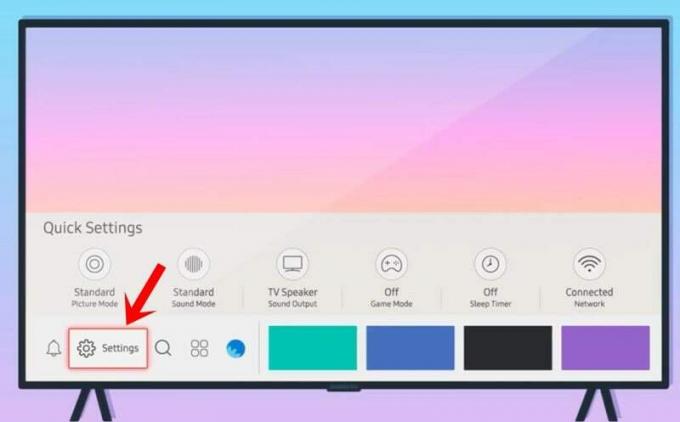
- Destek bölümüne gidin, Yazılım Güncelleme'yi ve ardından Şimdi Güncelle'yi seçin.

- TV'niz şimdi en son aygıt yazılımını bulacak ve varsa bunu size bildirecektir.

- Evet'e basın ve indirme işleminin tamamlanmasını bekleyin.

Tamamlandıktan sonra, TV'nizi yeniden başlatın ve Samsung TV Bluetooth'un çalışmaması sorununun giderilip giderilmediğini kontrol edin. Hala bu sorunla karşılaşıyorsanız veya bekleyen güncelleme yoksa, deneyebileceğiniz diğer bazı düzeltmeleri burada bulabilirsiniz.
Düzeltme 2: Bluetooth cihazının açık olduğunu doğrulayın
Belirgin çizgiler boyunca ses çıkarabilse de, Bluetooth cihazının zaten açık olup olmadığını tekrar kontrol etmenizi öneririz. Aynı şekilde, Bluetooth'u kapatıp tekrar açabilirsiniz. Bazı durumlarda, cihaz Güç Tasarrufu moduna geçebilir ve Bluetooth dahil birçok işlevini devre dışı bırakabilir. Bu nedenle, cihazı yeterli pil seviyesine kadar şarj edin ve ardından TV'nize yeniden bağlanmayı deneyin. Bu, Samsung TV Bluetooth'un çalışmama sorununu çözebilir.
Düzeltme 3: Bluetooth bağlantı aralığını kontrol edin
Her Bluetooth cihazının, ötesinde bağlantının kaybolacağı tanımlanmış bir çevresi vardır. Önceden tanımlanmış belirli bir aralık olmasa da, 30 fit veya yakın olduğundan emin olmalısınız. Bu aralığın ötesinde herhangi bir şey sizin için sorun yaratabilir. Aynı şekilde, bağlantının herhangi bir yabancı nesne tarafından engellenmediğini de doğrulamalısınız.
Düzeltme 4: Her İki Cihazı Yeniden Başlatın
Hala Samsung TV Bluetooth çalışmama sorunuyla karşı karşıyaysanız, her iki cihazı da yeniden başlatmayı düşünün. İlk önce cihazınızı kapatın, birkaç dakika bekleyin ve ardından tekrar açın. Aynı hatlar boyunca, Bluetooth cihazını kapatın ve ardından açın. Şimdi bu iki cihaz arasında bağlantı kurmayı deneyin; sorununuz çözülebilir.
Reklamlar
Çözüm 5: Bluetooth cihazını telefonun ayarlarından bağlayın
Bluetooth cihazını telefonunuzun ayarlarından bağlamayı da deneyebilirsiniz. Adımlar, tüm cihazlar için benzer hatlarda yaklaşık olmalıdır. Bununla birlikte, yukarıda belirtilen görevi denemek için aşağıdaki adımları izleyin.

- Akıllı telefonunuzdaki Ayarlar'a gidin.
- Bluetooth ve cihaz Bağlantılarına (veya bazı cihazlarda Bağlantılar'a) gidin.
- Bluetooth'u etkinleştirin ve Yeni Cihazı Eşleştir'e dokunun.
- Şimdi yakındaki Bluetooth cihazlarını tarayacak.
- İstediğinizi seçin ve ona bağlayın.
Bazı durumlarda, cihaz MAC adresinden sonra adlandırılabilir, bu nedenle ad rastgele bir sayı ve karakter dizisiyle yazılırsa kafanız karışmasın. Bağlantı kurulduktan sonra, Samsung TV Bluetooth'un çalışmaması sorununun giderilip giderilmediğini kontrol edin.
Düzeltme 6: Smart TV'yi Farklı Bir Bluetooth cihazıyla Eşleştirmeyi Deneyin
Sorun, Bluetooth cihazınızın kendisinde olabilir. Aynısını doğrulamak için Samsung TV'nizi farklı bir Bluetooth cihazına bağlayabilirsiniz. Bağlantı iyi ve iyiyse, bu, cihazın kendisinde bir sorun olduğu anlamına gelir. Bu durumda, garanti süresi içindeyse değiştirmeniz veya yenisini satın almanız gerekebilir. Bununla birlikte, TV'nizi farklı bir Bluetooth cihazıyla eşleştirme adımları şunlardır:
Reklamlar
Bluetooth Kulaklık / Hoparlör 2019, 2018 ve 2017 Akıllı TV'lerle Eşleştirme

- (R, N ve M modelleri): Ana Sayfa> Ayarlar> Ses> Ses Çıkışı> Bluetooth Hoparlör Listesi
- 2016 Smart TV'ler (K modelleri): Ana Sayfa> Ayarlar> Ses> Uzman Ayarları> Kablosuz Hoparlör Yöneticisi> Bluetooth Ses Aygıtları.
Farklı Bir Bluetooth Klavye / Fareyle Eşleştirme

- 2019 ve 2018 Akıllı TV'ler (N ve R modelleri): Ayarlar> Genel> Harici Cihaz Yöneticisi> Giriş Cihazı Yöneticisi> Bluetooth Cihaz Listesi
- 2017 Smart TV'ler (M modelleri) - Klavye: Ayarlar> Genel> Harici Aygıt Yöneticisi> Klavye Yöneticisi> Bluetooth Klavye Ekle
Farklı Bir Bluetooth Oyun Kumandası / Denetleyicisiyle Eşleştirme
- 2019 Smart TV'ler (R modelleri): Ayarlar> Genel> Harici Cihaz Yöneticisi> Giriş Cihazı Yöneticisi> Bluetooth Cihaz Listesi
- 2016 Akıllı TV'ler (K modelleri) - Klavye: Ayarlar> Sistem> Giriş Cihazı Yöneticisi> Bluetooth Klavye ve Oyun Kumandası Ekle
Bu, Samsung TV Bluetooth'un çalışmama sorununu nasıl düzelteceğinizle ilgili bu kılavuzdan geliyordu. Aynı şekilde altı farklı düzeltmeyi paylaştık. Sizin durumunuzda hangisinin olumlu sonuçlar vermeyi başardığını yorumlarda bize bildirin. Aynı şekilde, işte eşit derecede yararlı iPhone İpuçları ve Püf Noktaları, PC ipuçları ve püf noktaları, ve Android İpuçları ve Püf Noktaları kontrol etmelisiniz.
Reklamlar Burada Vivo V9 WiFi sorununun nasıl çözüleceğine dair rehberlik edeceğiz. Çinli akıllı telefon üreticisi Vivo...
Reklamlar Burada, UMiDIGI Z'yi Yeniden Başlatmaya Zorlama veya Yumuşak Sıfırlama konusunda size rehberlik edeceğiz. Yumuşak...
Reklamlar En son 12 Mart 2021 tarihinde 01:45 tarihinde güncellendi EA Star Wars Battlefront II videosundan bu yana…



